- Lås Apple ID op
- Omgå iCloud-aktiveringslås
- Doulci iCloud -låseværktøj
- Factory Unlock iPhone
- Omgå iPhone-adgangskode
- Nulstil iPhone-adgangskode
- Lås Apple ID op
- Lås iPhone 8 / 8Plus op
- Fjernelse af iCloud Lock
- iCloud Unlock Deluxe
- iPhone Lås skærm
- Lås iPad op
- Lås op for iPhone SE
- Lås Tmobile iPhone op
- Fjern Apple ID-adgangskode
Fuld vejledning om, hvordan du ændrer skærmlåsetid på iPhone
 Opdateret af Lisa Ou / 30. nov. 2023 15:20
Opdateret af Lisa Ou / 30. nov. 2023 15:20God dag! Jeg læste mine noter på min iPhone. Det er for at tage en anmeldelse for alle vores bi- og hovedfag i skolen. Vores afsluttende eksamen er nær. Derfor skal jeg dedikere al min fritid til at gennemgå noter. Men når jeg læser dem, låses skærmen efter kun et par sekunder. Kan du hjælpe mig med at lære, hvordan man ændrer låsetid på iPhone? Hjælp mig venligst med dette problem. På forhånd mange tak!
Ulejligheden, du oplever, kan kun løses med et par tryk på din iPhone. Se denne fulde guide for mere information og bonustips! Flyt en nedenfor.
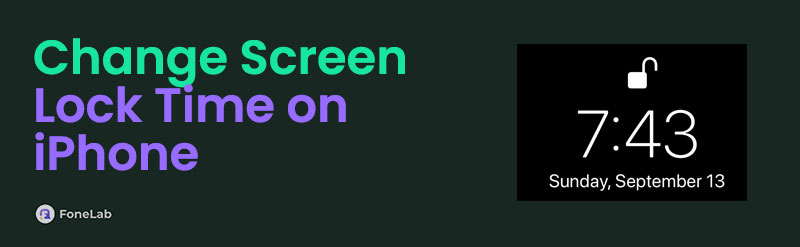

Guide liste
FoneLab Hjælper dig med at låse iPhone-skærmen op, fjerner Apple ID eller dens adgangskode, Fjern skærmtid eller adgangskode for begrænsning på få sekunder.
- Hjælper dig med at låse iPhone-skærmen op.
- Fjerner Apple ID eller dets adgangskode.
- Fjern skærmtid eller adgangskode for begrænsning på sekunder.
Del 1. Sådan ændres skærmlåsetid på iPhone
Ingen tvivl om, at du bruger din iPhone til flere opgaver. Derfor er det bedre at indstille iPhone-skærmlåsetiden til længere. Når du tænker på det, laver du opgaver på din iPhone, og skærmen slukker ofte. Hvis det er tilfældet, skal du tænde den igen og indtaste adgangskoden korrekt, før du kan få adgang til den opgave, du laver igen. Det tager for meget tid, ikke? At lære, hvordan du ændrer iPhone-skærmlåsetid, vil være meget nyttigt for dig!
Nedenstående trin er detaljeret for dig for at undgå fejl i processen. Du behøver kun at følge dem i henhold til de bedste resultater. Er du klar til at udføre dem? Rul venligst ned nedenfor.
Trin 1Få fat i den iPhone, du ejer. Derefter skal du åbne den og finde Indstillinger app. På den næste skærm vil du se mange funktioner til tilpasning af din iPhone. Stryg venligst ned på din skærm og vælg Skærm og lysstyrke knappen blandt alle mulighederne.
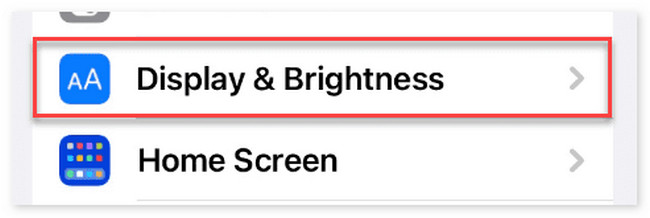
Trin 2Gør dig fortrolig med skærmens grænseflade. Vælg Auto-Lock knappen bagefter. Du vil blive dirigeret til en ny grænseflade, og funktionens sekund- og minutlistegrænseflade vil blive vist. Se listen nedenfor.
- 30 Sekunder
- 1 minut
- 2 Minutes
- 3 Minutes
- 4 Minutes
- 5 Minutes
- Aldrig
Vælg den mest bekvemme skærmtimeout, som du foretrækker at bruge. Listen ovenfor er fra mindst til højeste orden. Tryk derefter på Tilbage knappen i øverste venstre hjørne af hovedgrænsefladen for at gemme ændringerne.
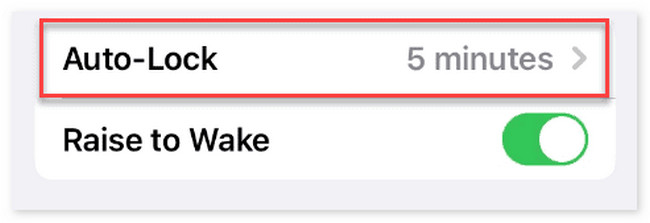
Del 2. Sådan låser du iPhone-skærmlås op uden adgangskode
Det er praktisk at lære at ændre iPhone-skærmlåsetiden korrekt. Men hvad hvis du ved et uheld ikke kan huske adgangskoden til iPhone-skærmlåsen? Det er meget stressende, fordi du ikke kan bruge iPhone helt. Det har du heldigvis FoneLab iOS Unlocker! Den har 5 funktioner, som du bør opdage til din iPhone. Se dem nedenfor, som vi lister dem. Kom videre.
FoneLab Hjælper dig med at låse iPhone-skærmen op, fjerner Apple ID eller dens adgangskode, Fjern skærmtid eller adgangskode for begrænsning på få sekunder.
- Hjælper dig med at låse iPhone-skærmen op.
- Fjerner Apple ID eller dets adgangskode.
- Fjern skærmtid eller adgangskode for begrænsning på sekunder.
- Slet adgangskodefunktion - Fjern de ciffer eller alfanumeriske adgangskoder på din iPhone. Det inkluderer også iPhone Touch ID og Face ID-detektion.
- Fjern Apple ID-funktion - Det kan fjern Apple ID på din iPhone uden adgangskode. Du kan logge ind på en ny konto bagefter.
- Skærmtidsfunktion - Det kan fjern skærmtiden på din iPhone. Det kan også hente begrænsningsadgangskoder.
- Fjern MDM-funktion - Den fjerner Mobile Device Management på alle iOS-enheder.
- Fjern krypteringsindstillinger for sikkerhedskopiering - Det kan deaktivere din iPhones iTunes-krypteringsindstillinger for sikkerhedskopiering.
Efter at have kendskab til værktøjets funktioner, er det tid til at forstå hvordan FoneLab iOS Unlocker funktioner. Lad os se de detaljerede trin nedenfor for de bedste resultater. Rul venligst ned.
Trin 1Besøg venligst softwarens officielle hjemmeside ved hjælp af en af dine webbrowsere. Derefter skal du klikke på Gratis download knappen i venstre side af hovedgrænsefladen. Klik på Downloadet fil på toppen. Indstil det efterfølgende, og computeren starter det automatisk.
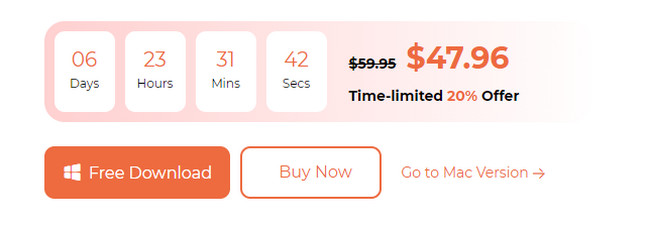
Trin 2Værktøjets 5 funktioner vises på din skærm. Vælg Tør adgangskode knappen øverst. Du vil blive dirigeret til tilslutningsgrænsefladen bagefter. Du skal kun anskaffe dig et USB-kabel og tilslutte din iPhone til computeren. Når processen er vellykket, vil du se OK ikonet på skærmen. Klik på den for at fortsætte med processen.
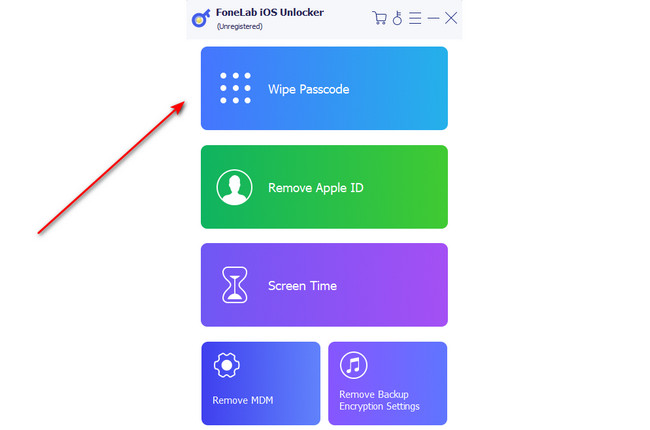
Trin 3Bekræft venligst oplysningerne på din iPhone, før du starter oplåsningsprocessen. Indsæt venligst enhedskategori, enhedstype, enhedsmodel og iOS-version. Derefter skal du klikke på Starten knappen for at fortsætte.
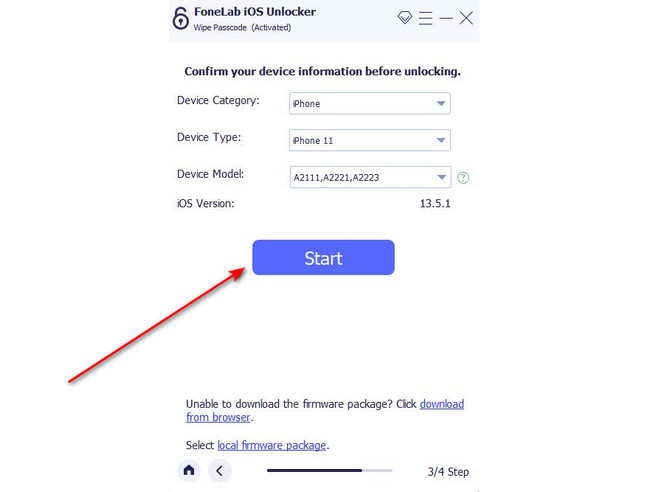
Trin 4Softwaren vil downloade Firmwarepakke nødvendige i processen på den næste grænseflade. Vent venligst tålmodigt. Fremskridtet af downloadprocessen vil blive vist på skærmen. Derefter skal du klikke på Lås .
Trin 5Softwaren vil lede dig til en anden grænseflade. Alt du skal gøre er at skrive 0000 kode på æsken. Klik på Lås knappen igen for at begynde at låse din iPhone op.
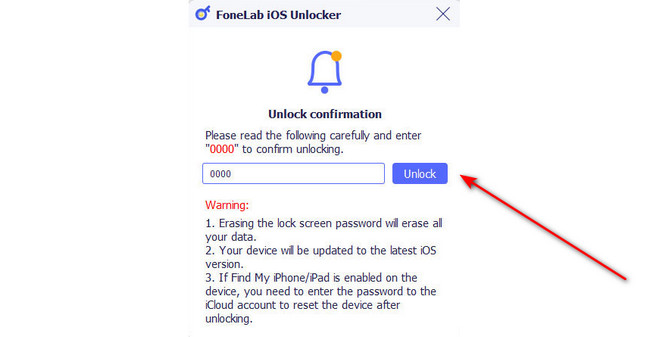
FoneLab Hjælper dig med at låse iPhone-skærmen op, fjerner Apple ID eller dens adgangskode, Fjern skærmtid eller adgangskode for begrænsning på få sekunder.
- Hjælper dig med at låse iPhone-skærmen op.
- Fjerner Apple ID eller dets adgangskode.
- Fjern skærmtid eller adgangskode for begrænsning på sekunder.
Del 3. Ofte stillede spørgsmål om, hvordan man ændrer skærmlåsetid på iPhone
1. Tømmer batteriet for at ændre låseskærmens tid på en iPhone?
Det afhænger af låseskærmens tidsinterval på din iPhone. Jo kortere afstanden er, jo mere kan du spare på iPhone-batteriet. På den anden side, jo længere intervallet er, jo mere vil din iPhone bruge på sin batteriprocent. Hvis det er tilfældet, anbefales det at indstille iPhone-låseskærmens tid til 30 sekunder, hvis du ikke bruger den ofte.
2. Hvorfor slukker min iPhone efter 15 sekunder?
Den korteste iPhone-skærmlåsetid er 30 sekunder. Hvis det er tilfældet, er intervallet på 15 sekunder meget usædvanligt at opleve. Det nævnte problem sker kun på Android-telefoner, ikke iPhones. Der kan være en systemfejl på din iPhone. Det anbefales at slukke og tænde det genstart din telefon. Genstartsteknikker kan løse mindre eller større problemer på din iPhone.
3. Hvordan ændrer du dit ur til militærtid på iPhone?
Du behøver kun at indstille tid og dato for iPhone til 24-timers format. Sådan gør du: Åbn Indstillinger applikation på din iPhone. Derefter vil du se alle de tilpasninger, du kan foretage på din iPhone. Tryk på Generelt knappen øverst i hovedgrænsefladen. Vælg senere Dato og klokkeslæt knappen blandt alle mulighederne. Du vil se 3 sektioner på skærmen. Alt du skal gøre er at skifte 24-timers tidsskyderen til højre for at aktivere den.
Det er meget vigtigt at ændre skærmlåsetiden på iPhone korrekt. Det er ikke at blive forstyrret og bruge meget tid på at tænde din iPhone, hver gang dens skærm slukker automatisk. Vi håber, at vi har besvaret alle dine spørgsmål i dette indlæg. Vi inkluderer også et bonus-tredjepartsværktøj, der hjælper dig med at låse din iPhone-skærm op uden adgangskoden. Det er ved hjælp af FoneLab iOS Unlocker. Har du flere spørgsmål? Efterlad dem i kommentarfeltet nedenfor. Tak skal du have!
FoneLab Hjælper dig med at låse iPhone-skærmen op, fjerner Apple ID eller dens adgangskode, Fjern skærmtid eller adgangskode for begrænsning på få sekunder.
- Hjælper dig med at låse iPhone-skærmen op.
- Fjerner Apple ID eller dets adgangskode.
- Fjern skærmtid eller adgangskode for begrænsning på sekunder.
